■ 画面構成
▶︎ 画面構成
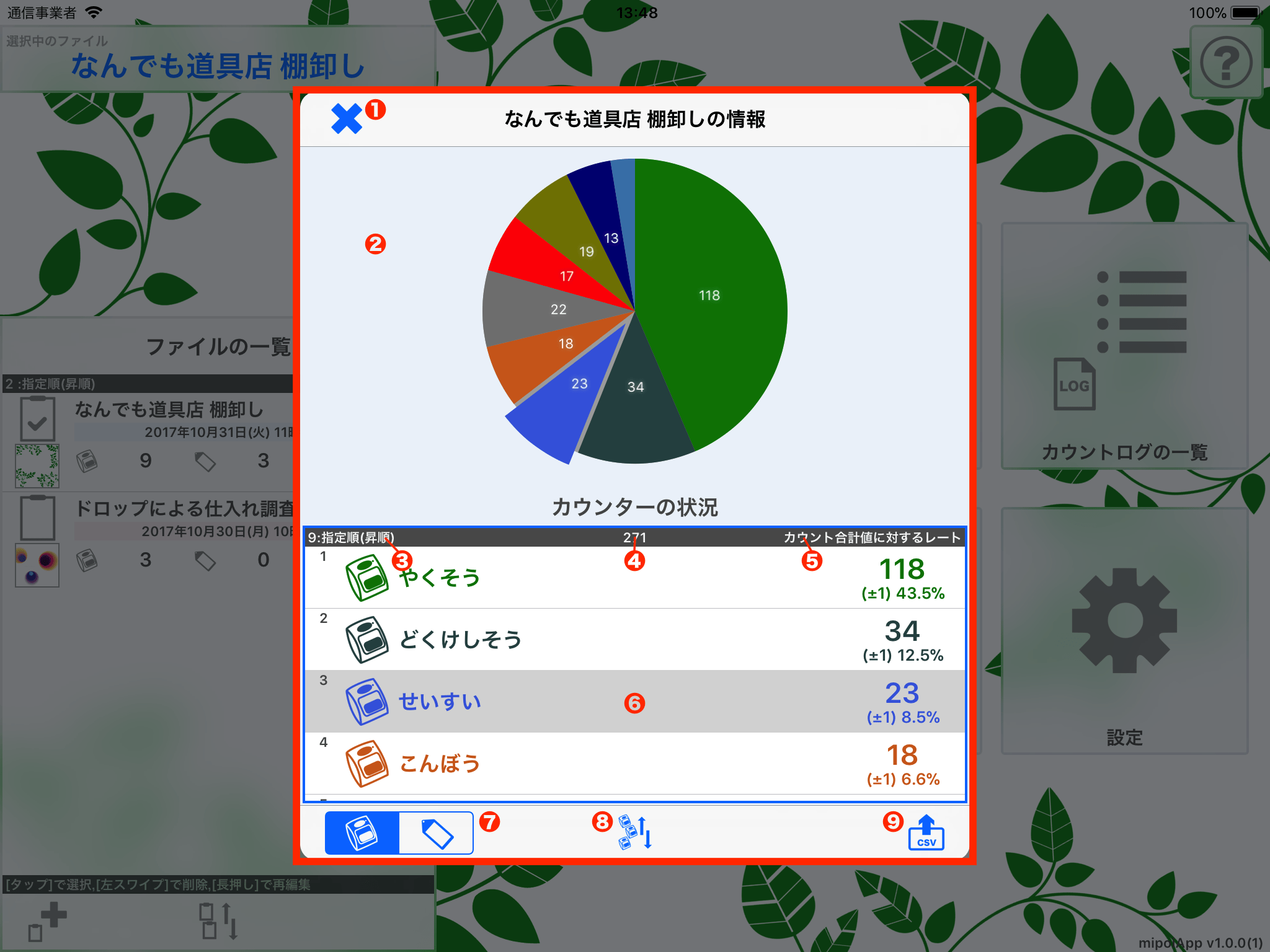
情報画面(カウンター情報表示)
- ① クローズボタン
- 情報画面を閉じて元の画面を表示します。
- ② 円グラフの表示
- カウンター(タグ)のカウント値の割合を円グラフに表示します。
- 円グラフをタップすると対応するカウンター(タグ)が反転表示されます。
- ③ カウンター(タグ)数と並び順の情報
- 表示中のカウンターの数(タグ情報表示の場合はタグの数)と現在適用している並び順について表示されます。
- ④ カウント合計
- 表示中のカウンターのカウント値合計(タグ情報表示の場合はタグのカウント値合計)が表示されます。
- ここで合計表示はタグのレート算出方法設定に関わらず、カウンター表示の場合はカウンターのカウント値合計が、タグ表示の場合はタグのカウント値合計が表示されます。
- ⑦ 表示対象の切り替えボタン
- 表示対象(カウンターとタグ)を切り替えることができます。
- ⑧ 並び替え(ソート)ボタン
- カウンターの一覧とタグの一覧の表示順序を変更します。
- ここでの並び替え順序の設定は本画面のみの設定です。カウント画面におけるカウンターやタグの表示順序には反映されません。
- ⑨ CSVファイルの書き出しボタン
- カウンターやタグの情報をCSV形式(またhTSV形式)のファイルに書き出します。
- 詳細は「CSVファイルに書き出す」をご覧ください。